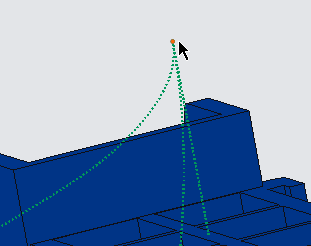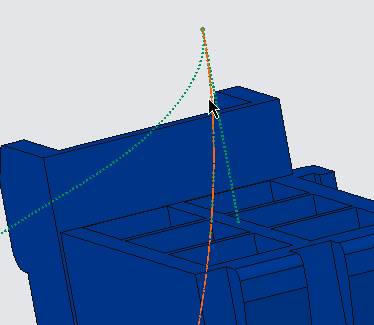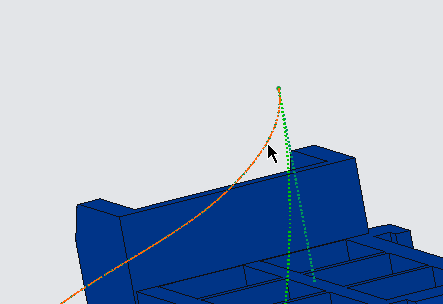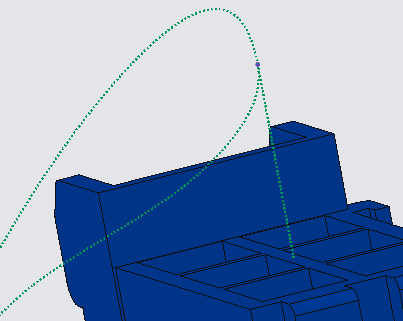Assegnazione delle priorità per le posizioni di rete
Per controllare come i cavi vengono stesi automaticamente lungo una rete, è possibile assegnare una priorità alle posizioni di rete.
Per assegnare le priorità delle posizioni
1. Selezionate la posizione nell'area grafica o nell'albero del modello e fate clic su
 Proprietà (Properties)
Proprietà (Properties). Viene visualizzata la finestra
Proprietà posizione (Location Properties).
2. Dall'elenco Priorità (Priority) selezionate una delle opzioni riportate di seguito.
Tipo | Descrizione |
Principale (default) | Queste posizioni di rete vengono utilizzate ogni volta che è possibile. |
Obbligatoria (Required) | Forza il passaggio, nella stessa direzione, di tutti i fili stesi tramite la rete attraverso una o più posizioni specificate, anche se per ciascun filo non viene creato il percorso più breve. Questo livello di priorità viene utilizzato per la gestione di cavi stesi mediante un giunto comune che è necessario inserire. Potete utilizzare questo livello di priorità anche per assicurarsi che i fili passino attraverso un foro o conduttore specifico. |
Non permessa (Disallowed) | Non consente l'utilizzo delle posizioni di rete per la stesura tramite una rete. Questo livello di priorità permette di evitare il riempimento eccessivo dei canali, l'interferenza con un foro di dimensioni fisse presente in una paratia o la creazione di loop in un singolo cablaggio preassemblato. |
Secondaria | Una posizione di rete utilizzata per la stesura automatica solo se non è disponibile alcun percorso completo che utilizza le posizioni principali. |
3. Per impostare le posizioni obbligatorie per individuare il percorso più breve, fate clic su
 Priorità (Priority)
Priorità (Priority) >
Priorità richiesta (Required Priority). Viene visualizzato il menu
REQD LOCS (POSIZ RICH).
4. Selezionate una delle caselle di controllo descritte di seguito.
◦ Ottimizza (Optimize) - Ottimizza il percorso più breve contenente almeno una posizione per tutti i cavi stesi tramite la rete.
◦ Su filo (Put on Wire) - Sul file selezionato viene identificato il percorso più breve contenente una posizione comune.
5. Per reimpostare la priorità di tutte le posizioni, fate clic su Priorità (Priority) > Reimposta tutte le priorità (Reset All Priority).
|  La modifica della priorità delle posizioni influisce solo sulle operazioni successive di stesura tramite la rete, I fili già stesi restano invariati. |
Per modificare le posizioni di rete
1. Aprite la scheda Posizioni (Locations) in uno dei modi descritti di seguito.
◦ Selezionate la rete o il segmento di rete nell'albero del modello o nell'area grafica, fate clic con il pulsante destro del mouse e scegliete

dal menu di scelta rapida.
◦ Selezionate una posizione di rete nell'albero del modello o nell'area grafica, fate clic con il pulsante destro del mouse e scegliete

dal menu di scelta rapida.
2. Potete spostare la posizione nonché modificare i riferimenti di posizionamento, il raggruppamento e l'angolo di collocazione.
3. Fate clic su

.
| • Quando una rete dispone di posizioni dipendenti e i riferimenti dell'assieme sono aggiornati, viene aggiornata anche la forma della rete. • Per eliminare un segmento di rete, selezionatelo nell'area grafica o nell'albero del modello, quindi fate clic con il pulsante destro del mouse e scegliete Elimina (Delete) dal menu di scelta rapida. Se eliminate una rete, le posizioni dei cavi restano e il colore del cavo o della rete cambia. |
Per definire la direzione di tangenza nei rami di rete
1. Fate clic su
 Fissa tangenza (Fix Tangency)
Fissa tangenza (Fix Tangency) per impostare la tangenza tra la rete e il ramo.
2. Al prompt selezionate una posizione.
3. Se esistono più rami nella posizione selezionata, selezionate il segmento di rete di riferimento in corrispondenza del quale desiderate definire la tangenza.
4. Fate clic sulla freccia accanto a
 Inverti direzione (Flip Direction)
Inverti direzione (Flip Direction) e fate clic su
Visualizza tangenza (Display Tangency) per visualizzare la freccia di tangenza.
Per invertire la direzione del ramo di rete
1. Fate clic su
 Inverti direzione (Flip Direction)
Inverti direzione (Flip Direction) per invertire la direzione del ramo di rete nella posizione selezionata.
2. Al prompt selezionate una posizione.
3. Se esistono più rami nella posizione selezionata, viene chiesto di selezionare un segmento da invertire.
4. Al prompt selezionate il segmento di ramo di riferimento in corrispondenza del quale desiderate invertire il segmento scelto al passo 3.
Il segmento selezionato viene invertito rispetto al segmento di riferimento.
5. Fate clic sulla freccia accanto a
 Fissa tangenza (Fix Tangency)
Fissa tangenza (Fix Tangency) e fate clic su
Visualizza tangenza (Display Tangency) per visualizzare la freccia di tangenza.
Per rimuovere la tangenza del ramo di rete
1. Fate clic sulla freccia accanto a
 Fissa tangenza (Fix Tangency)
Fissa tangenza (Fix Tangency) e fate clic su
Cancella tangenza (Clear Tangency) per rimuovere la tangenza di un ramo di rete nella posizione selezionata.
2. Selezionate la posizione di rete.
Fate clic sulla freccia accanto a
 Fissa tangenza (Fix Tangency)
Fissa tangenza (Fix Tangency) e fate clic su
Cancella tangenza (Clear Tangency) per rimuovere la tangenza di tutte le posizioni di ramo.
 Proprietà (Properties). Viene visualizzata la finestra Proprietà posizione (Location Properties).
Proprietà (Properties). Viene visualizzata la finestra Proprietà posizione (Location Properties). Proprietà (Properties). Viene visualizzata la finestra Proprietà posizione (Location Properties).
Proprietà (Properties). Viene visualizzata la finestra Proprietà posizione (Location Properties). Priorità (Priority)
Priorità (Priority) dal menu di scelta rapida.
dal menu di scelta rapida. .
. Fissa tangenza (Fix Tangency)
Fissa tangenza (Fix Tangency) Inverti direzione (Flip Direction)
Inverti direzione (Flip Direction)